1、替换不规范日期
在Excel中输入日期时,年月日之间可以使用短横线- 或是使用斜杠 / 作为间隔。但是很多小伙伴输入日期时习惯使用小数点作为间隔,例如 2016.5.12这样的。
这样的日期输入形式,在Excel中是无法被正确识别的,如何快速转换为规范的日期呢?
其实很简单:只要选中日期所在区域,然后按组合键调出替换对话框,然后将小数点全部替换为横杠即可。

2、快速求和
对于多行多列的数据进行求和汇总,你是怎么操作的呢?
其实很简单:只要选中数据区域excel冻结特定行列,然后按组合键,妥妥滴了。
3、同时查看两个工作表
如果要核对两个月的报表差异,而且这两个报表是在同一个工作簿中的,要如何处理呢?
其实很简单:依次单击视图→新建窗口,会出现两个Excel的窗口,并且在文件名后自动加上了序号1和2。
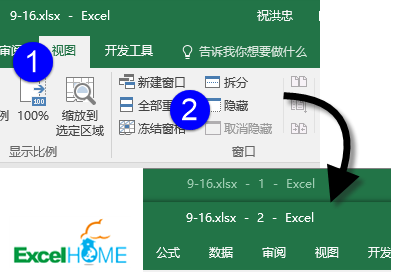
此时再点击【视图】→全部重排,就可以同时显示两个窗口。然后在不同窗口中选择工作表,就可以同时查看不同工作表中的数据了:
4、给Excel文件添加密码
如果咱们有比较重要的资料,肯定是不希望让其他人随便看到的,比如说客户信息啊、草榴网址啊等等这些。如何给文件加上一个密码呢?
其实很简单:依次单击【文件】→【保护工作簿】→【用密码进行加密】,然后输入密码即可。
5、制作工资条
制作工资条的方法,相信很多小伙伴已经很熟悉了,但是对于刚刚进入职场的新同学,还是比较陌生的。如何根据已有的工资表制作出工资条呢?
其实很简单:先从辅助列内输入一组序号,然后复制序号,粘贴到已有序号之下。
然后复制列标题,粘贴到数据区域后。
再单击任意一个序号excel冻结特定行列,在【数据】选项卡下单击升序按钮,就这么快!
6、填充合并单元格
咱们说过,在工作表中尽量不使用合并单元格,否则就是给自己挖坑。那么对已有合并单元格的工作表,如何快速整理呢?
其实很简单:只要选中数据区域,先取消合并单元格。
然后按Ctrl+G,定位空值。
再输入等号,按方向键的上箭头,最后按Ctrl+回车即可。
7、日期、星期同时显示
显示星期还不够?还可以让日期和星期同时显示:
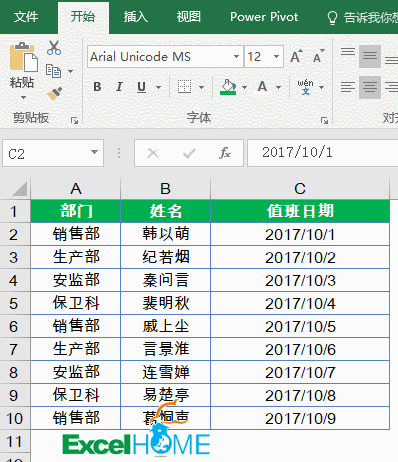
8、同时冻结指定行列
日常工作中,经常会处理一些数据量比较多的表格,由于表格的行列都很多,要拖动滚动条查看数据时,行标题和列标题就会看不到了。
如何让行标题和列标题始终处于显示状态呢?
其实很简单:如果要让左侧三列和顶端两行始终显示,可以单击第四列和第三行交叉处,然后单击【视图】→冻结窗格→冻结拆分窗格。
再拖动滚动条查看数据,行列标题就始终可以显示了:
9、精确替换
如下图,要将成绩表中的0替换为“补考”,如果直接替换,就会出现小问题:
其实只要在替换时选择“单元格匹配”就一切OK:
10、合同到期提醒
合同到期7日内自动提醒,这个要如何实现呢?
其实很简单:设置条件格式,公式为:
=($C2>TODAY())*(C2-TODAY()
限 时 特 惠: 本站每日持续更新海量各大内部创业教程,一年会员只需98元,全站资源免费下载 点击查看详情
站 长 微 信: muyang-0410






